若要在 NURBS 或多边形对象上绘制,必须首先使对象可绘制。直接在可绘制对象上绘制时,将沿笔划路径在曲面上创建一条曲线,并将笔划和新笔刷附加到该曲线。平移对象时,笔划将随之移动。笔刷可从曲面偏移。
绘制时,除非您绘制到另一个可绘制对象,否则笔划不会离开曲面。如果绘制笔划期间,绘制跨到了另一可绘制对象,那么该笔划将在其他对象上继续绘制并桥接这两个对象。
注意
- 因为笔划将尝试保留在曲面上,所以可能会产生异常结果。例如,假设有一个与平面相交的球体。如果开始在球体上进行绘制,那么笔刷一旦离开球体,就会查找另一曲面以继续绘制,在本例中另一曲面即为平面。但是,如果开始在平面上绘制,那么笔刷就永远不会离开曲面,所以笔划不会在球体上继续绘制。
- 当绘制跨过曲面连接边(例如,复制半个面并将这半个面附加到第一个半面而创建出的中心线)时,笔刷笔划会看似“漏”过了该接合。若要解决此问题,请使曲面在 U 和 V 方向上形成周期。
- 复制具有笔划的对象,但不复制笔划。
在对象上绘制
- 选择要进行绘制的 NURBS 或多边形对象。如果位于场景绘制视图中,请在对象上按住 Ctrl 键并单击(Windows 和 Linux)或按住 Ctrl 键并单击 (Mac OS X),即可选择该对象。
- 选择 Paint Effects > 使可绘制(Paint Effects > Make Paintable)。
注意
- 选择时,只有当前选定对象可绘制。任何之前使可绘制的对象都将不可绘制。
- 保存和检索场景时,任何可绘制的对象都将不可绘制。若要在这些对象上绘制,必须在检索后再次使其可绘制。
- 选择 Paint Effects > 在可绘制对象上绘制(Paint Effects > Paint on Paintable Objects)。
注意
如果场景中不含可绘制对象,则笔划将位于透视视图的栅格平面上。
- 在中(Paint Effects > 获取笔刷(Paint Effects > Get Brush))或在工具架上,单击要用于绘制的笔刷预设。
- 必要时,修改笔划设置(Paint Effects > Paint Effects 工具(Paint Effects > Paint Effects Tool) >
 )。有关修改笔划设置的信息,请参见定义默认笔划设置。
)。有关修改笔划设置的信息,请参见定义默认笔划设置。
- 必要时,修改笔刷属性(Paint Effects > 模板笔刷设置(Paint Effects > Template Brush Settings))。有关修改笔刷属性的信息,请参见定义模板笔刷设置。
提示
- 可在画布上使用热键,以便交互式地更改中下的(设定 ModifyUpperRadius,默认热键:B)、仅(设定 ModifyLowerRadius)和(设定 ModifyDisplacement,默认热键:M)。有关其他热键的信息,请参见使用默认“Paint Effects”热键。
- 在镜像曲面上绘制笔划时,可以设定热键来反转曲面法线。有关详细信息,请参见反转所绘制的对象上的曲面法线。
- 在场景视图或场景绘制视图中,跨平面进行拖动。
有关场景绘制视图的信息,请参见绘制时渲染笔划。有关在场景绘制视图中进行工作的信息,请参见在曲面上自动绘制多个笔划。
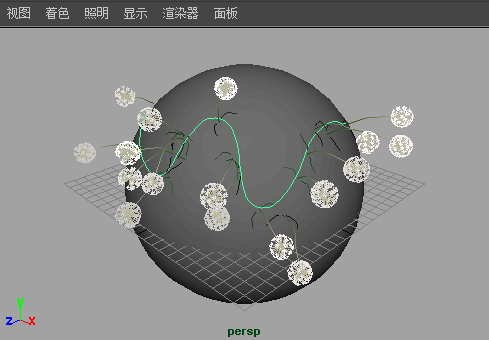
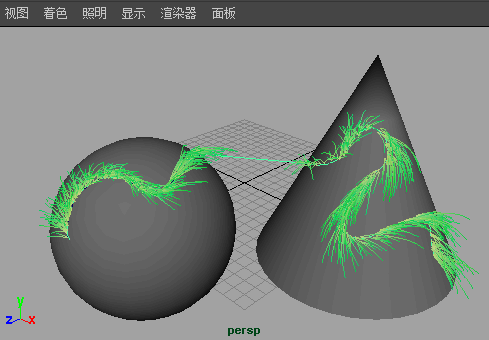
 )。有关修改笔划设置的信息,请参见定义默认笔划设置。
)。有关修改笔划设置的信息,请参见定义默认笔划设置。